win7自定义分辨率的方法 win7系统怎么自定义分辨率
更新时间:2021-07-17 15:24:10作者:huige
一般电脑的分辨率都是默认设置好的,但是有些win7系统用户想要自己自定义适合自己显示器的分辨率,但是却不知道要怎么下手,如果没有找到适合的话也可以通过软件来设置,现在就跟随小编一起来看看win7自定义分辨率的方法,欢迎大家学习起来。
具体步骤如下:
1、在桌面上右键,点击屏幕分辨率。
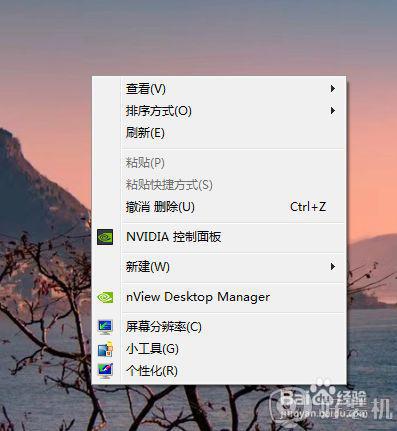
2、在分辨率的下拉框中选择适合自己显示器的分辨率。
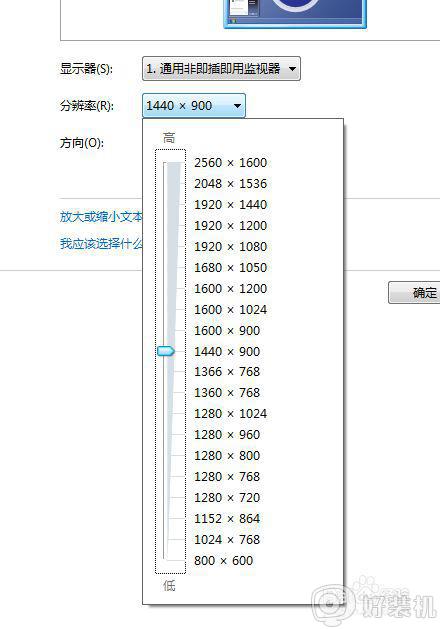
3、若没有找到适合的分辨率,此时就需要借助nvida控制面板来自定义设置了,在桌面上右键,点击NVIDA控制面板。
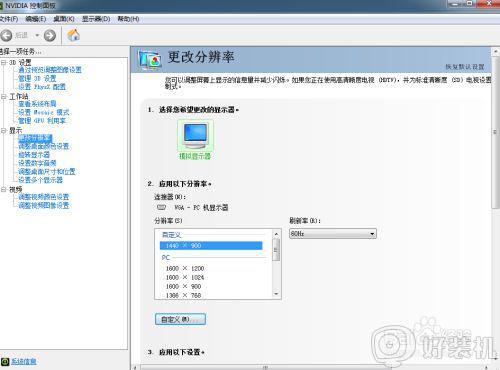
4、点击自定义,创建自定义分辨率。
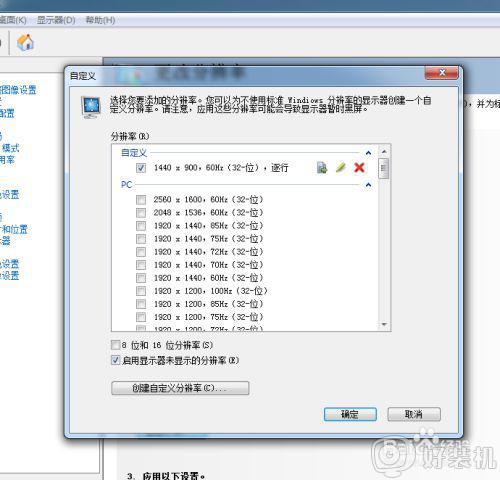
5、在分辨率设置中,设置适合的水平像素和垂直扫描线,再点击下方的测试。
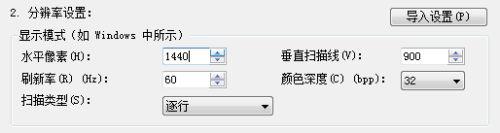
6、选择是,再点击确定,重启一下主机。
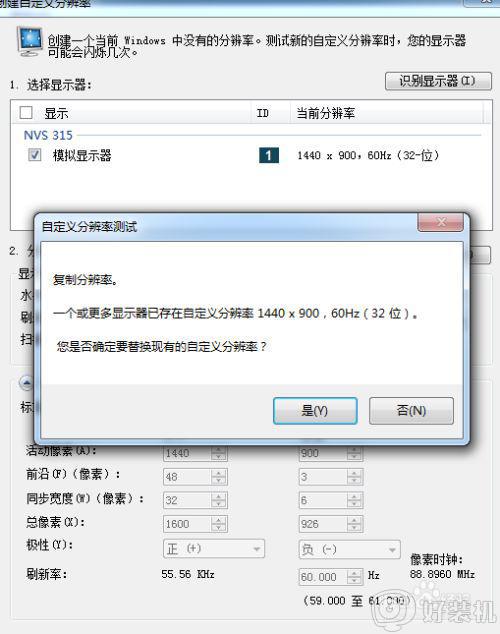
7、然后再在桌面右击,点击屏幕分辨率,即可找到刚才自定义设置的分辨率。
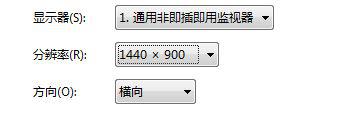
上述给大家讲解的便是win7自定义分辨率的方法,有这个需要的小伙伴们可以尝试上面的方法来进行操作吧,希望帮助到大家。
win7自定义分辨率的方法 win7系统怎么自定义分辨率相关教程
- win7分辨率被锁定在1024×768了怎么办 win7电脑只能设置1024×768怎么解决
- win7分辨率锁死1024×768怎么办 win7分辨率调整不了该如何解决
- w7系统分辨率正常数是多少 w7正常分辨率设置方法
- win7的屏幕分辨率无法调整怎么办 win7屏幕分辨率不能调修复方法
- win7分辨率灰色无法调整怎么办 win7分辨率灰色不能调修复方法
- win7为什么没有1920 1080分辨率选项 win7没有1920 1080分辨率选项的恢复方法
- win7计算机屏幕分辨率设置方法 win7怎样调屏幕分辨率
- win7电脑分辨率调不过来怎么回事 win7屏幕分辨率调不了的解决教程
- win7电脑分辨率怎么调最佳 win7如何更改电脑分辨率
- 怎么把win7电脑分辨率调到最佳 把win7电脑分辨率调到最佳的方法
- win7访问win10共享文件没有权限怎么回事 win7访问不了win10的共享文件夹无权限如何处理
- win7发现不了局域网内打印机怎么办 win7搜索不到局域网打印机如何解决
- win7访问win10打印机出现禁用当前帐号如何处理
- win7发送到桌面不见了怎么回事 win7右键没有发送到桌面快捷方式如何解决
- win7电脑怎么用安全模式恢复出厂设置 win7安全模式下恢复出厂设置的方法
- win7电脑怎么用数据线连接手机网络 win7电脑数据线连接手机上网如何操作
热门推荐
win7教程推荐
- 1 win7每次重启都自动还原怎么办 win7电脑每次开机都自动还原解决方法
- 2 win7重置网络的步骤 win7怎么重置电脑网络
- 3 win7没有1920x1080分辨率怎么添加 win7屏幕分辨率没有1920x1080处理方法
- 4 win7无法验证此设备所需的驱动程序的数字签名处理方法
- 5 win7设置自动开机脚本教程 win7电脑怎么设置每天自动开机脚本
- 6 win7系统设置存储在哪里 win7系统怎么设置存储路径
- 7 win7系统迁移到固态硬盘后无法启动怎么解决
- 8 win7电脑共享打印机后不能打印怎么回事 win7打印机已共享但无法打印如何解决
- 9 win7系统摄像头无法捕捉画面怎么办 win7摄像头停止捕捉画面解决方法
- 10 win7电脑的打印机删除了还是在怎么回事 win7系统删除打印机后刷新又出现如何解决
